Uzun yıllardır farklı alanlarda tasarım işleriyle uğraşmaktayım. Dolayısıyla balonlama işini yeni yapıyor da olsam geçmiş tecrübelerim ışığında balonlamada kullanımı kolaylaştırıcı pratik bir iki konuyu anlatmak istedim.
Önemli not: Photoshop'ta bir işi yapmanın çoğu zaman birden fazla yolu vardır.
Konumuz Photoshop'ta paragraf stillerinin kullanımı. Anlatacağım konu ile sık kullandığınız farklı stilleri kaydederek pratik bir şekilde bir tık ile işimizi hızlandırmış olacağız.
İlk olarak aşağıda anlatacağım konularda anlatılan pencereler sizde kapalı ise üst menüde "window"dan ulaşılabilir.
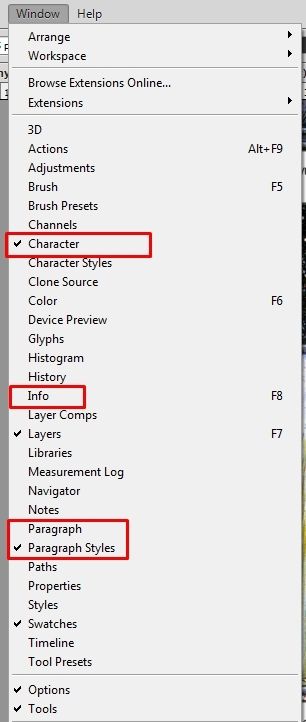
Paragraf stilleri penceresini açtığınızda alttaki yeni stil oluşturma ikonuna tıklayarak stilimizi oluşturuyoruz.
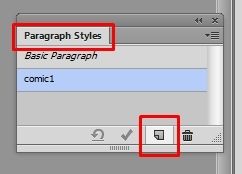
Oluşan stile çift tıklayarak stil ayar penceresini açıyoruz. ilk gelen kısımda (Basic Character Formats) stile ait font ailesi, büyüklüğü, satır aralığı gibi ayarları yapabiliriz.
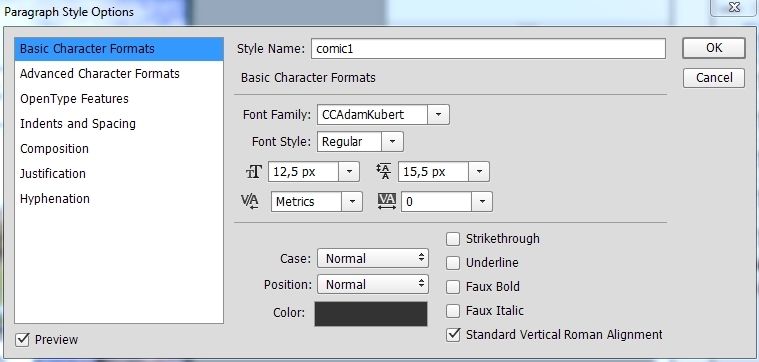
"Indents and Spacing" kısmında yazıyı ortalama veya sağa sola yaslama, girinti gibi ayarlarımız var.
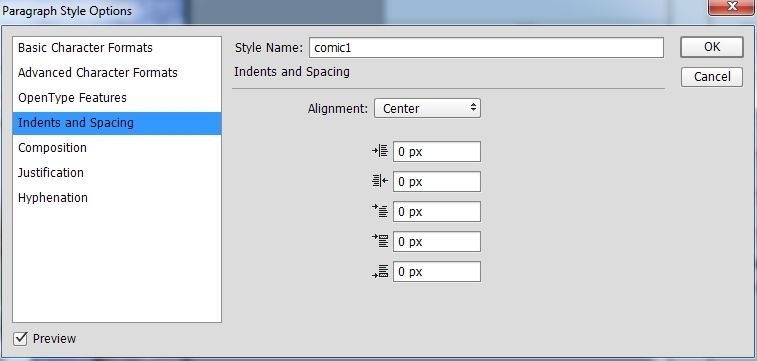
"Advanced Character Formats" kısmında dil seçeneği eğer tireleme yapacaksak Türkçe seçmeniz lazım ki Türkçe kurallara göre tireleme yapılsın.
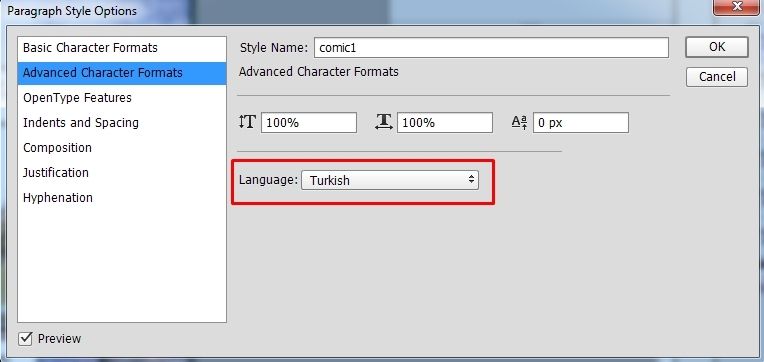
Eğer otomatik tireleme yaptırmak istemiyorsak "Hypenation" bölümü işaretsiz olacak.
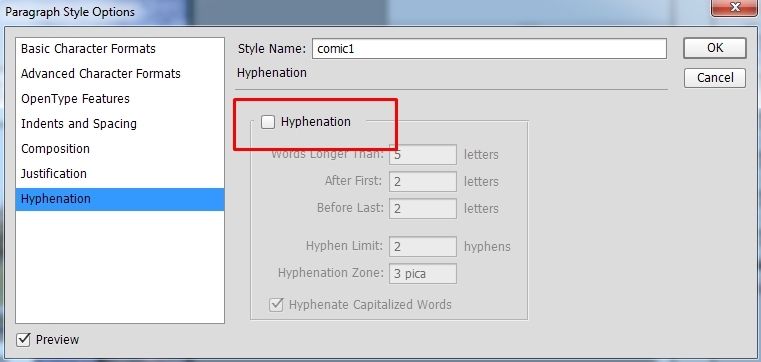
Diğer ayarları biraz da deneme yanılma ile kendiniz bulabilirsiniz. Burda işimiz bittiği zaman "OK" diyip stil ayarımızı kaydetmiş oluyoruz.
Ayrıca, diyelimki stil uyguladığınız bir yazı alanınızda stili etkileyen bir takım değişiklikler yaptınız. Bu durumda o yazı alanı seçili iken stilinizin yanında küçük bir artı işareti belirecektir (kırmızı alan). Bu o stilde değişiklik olduğunu gösterir.
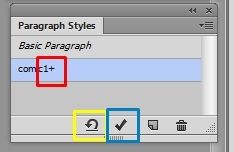
Eğer sarı alandaki ikona tıklarsak seçili yazı alanındaki tüm stil değişiklikleri iptal olur ve stilimizde kayıtlı varsayılan değerleri uygulanır.
Eğer mavi alandaki ikona tıklarsak, yapmış olduğumuz o değişiklikler kayıtlı olan stilin üzerine kaydolur ve o stile sahip tüm yazıları otomatik değiştirir.
Bir stil üzerinde değişiklik yapıldığında bu değişiklik o stile sahip tüm yazı alanlarında otomatik olarak uygulanır.
Paragraf stil penceresinin sağ üst köşesindeki minik oka tıkladığımızda açılan menüden stile ait uygulama komutlarına ulaşabilirsiniz.
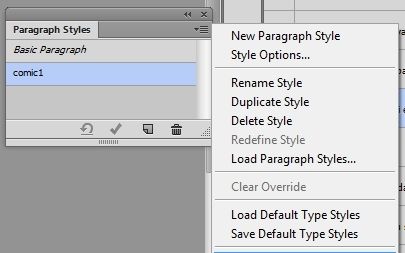
Diyelimki bir stil oluşturdunuz. Ancak bir başka resmi açtığınızda bakıyoruz ki o stil ortalarda yok.
Çözüm: Stilimiz paragraf stili penceresinde iken son bahsettiğim açılır menüden "Save default type styles" tıklayarak stilimizi varsayılan olarak kaydedelim.
Artık bir başka resim açtığımızda yine bu menüden "Load default type styles" tıklayarak stilimizi çağırabiliriz. Ayrıca bir resim açtığımızda değilde "yeni bir photoshop dökümanı" açtığımızda ayrıca "load" dememize gerek kalmaksızın artık stilimiz gelecektir.
-------------------------------------
Balonla yaparken ile karşılaştığım bir tecrübeyi daha paylaşıp konuyu bitireyim.
Açtığım bir kitapta resimlerin ebadları yaklaşık olarak aynı veya çok yakın olmasına rağmen (mesela w: 850px * h: 1600px gibi), çözünürlük (resolution) dpi değerleri farklı farklı idi. Kimisi 72 kimisi 150 dpi idi. Ve ben yazıları yazarken punto değeri ile çalışıyordum. Tabi haliyle farklı çözünürlüklerde aynı punto değeri kullanamıyordum her sayfada font ebadı ile oynamak zorunda kalıyordum.
Çözüm: menüden window/info penceresini açıyoruz. resimde görülen yere tıklayınca açılan menüden "Pixels" i seçiyoruz. Artık font ebad değerleri olarak punto değil pixel kullanıyoruz. Bu şekilde yapınca artık ebadları birbirine yakın fakat dpi'ları farklı resimlerde font büyüklüklerinde sıkıntı yaşamıyorum.
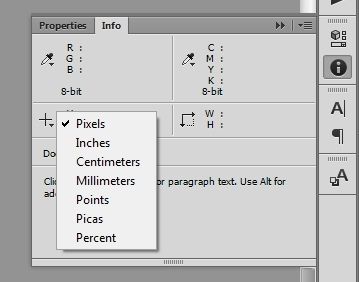
-------------------------------------
Yazı eklerken dikkat edilmesi gereken bir konu var.
Yazı yazmak için normalde yandan "type tool" seçerek herhangibibir yere tıklayarak yazımızı yazıyoruz.
Ancak balonlama yaparken farklı bir yol izlemeliyiz.
"type tool" seçili iken balonumuzun uygun gördüğümüz sol üst köşesinden sağ alt köşesine doğru sürükleyip bırakarak bir "yazı alanı" oluşturmalıyız.
Sonra yazımızı bu alan içine yapıştırabiliriz.
Bu sayede gerek tireleme için gerekse de yazı yerleşiminde çok büyük kolaylık olduğunu göreceksiniz.
Gerekirse yazı alanının dört yanından çekiştirerek alan büyüklüğü ile oynayabiliriz.
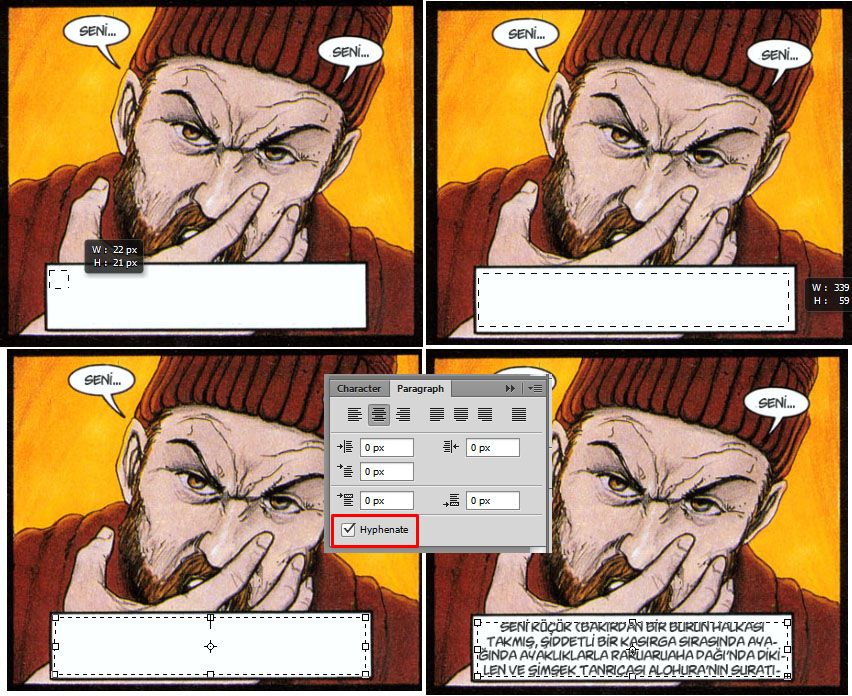
Önemli not: Photoshop'ta bir işi yapmanın çoğu zaman birden fazla yolu vardır.
Konumuz Photoshop'ta paragraf stillerinin kullanımı. Anlatacağım konu ile sık kullandığınız farklı stilleri kaydederek pratik bir şekilde bir tık ile işimizi hızlandırmış olacağız.
İlk olarak aşağıda anlatacağım konularda anlatılan pencereler sizde kapalı ise üst menüde "window"dan ulaşılabilir.
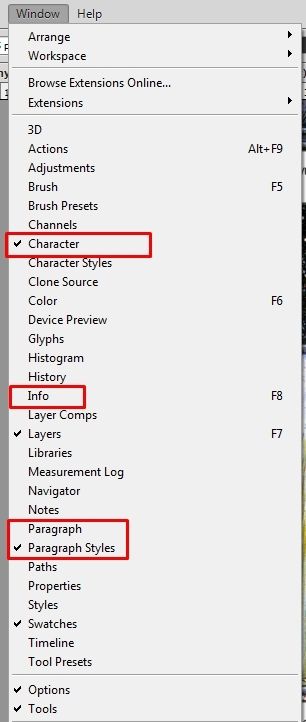
Paragraf stilleri penceresini açtığınızda alttaki yeni stil oluşturma ikonuna tıklayarak stilimizi oluşturuyoruz.
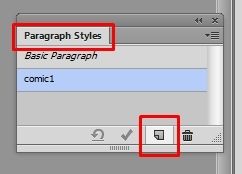
Oluşan stile çift tıklayarak stil ayar penceresini açıyoruz. ilk gelen kısımda (Basic Character Formats) stile ait font ailesi, büyüklüğü, satır aralığı gibi ayarları yapabiliriz.
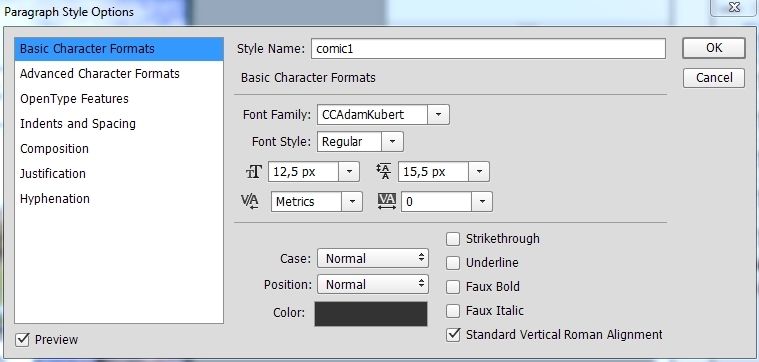
"Indents and Spacing" kısmında yazıyı ortalama veya sağa sola yaslama, girinti gibi ayarlarımız var.
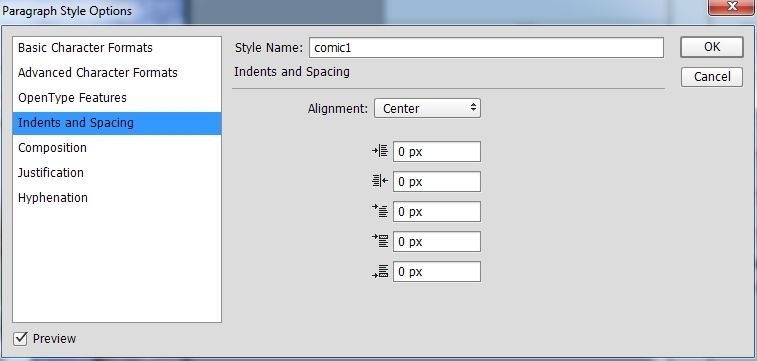
"Advanced Character Formats" kısmında dil seçeneği eğer tireleme yapacaksak Türkçe seçmeniz lazım ki Türkçe kurallara göre tireleme yapılsın.
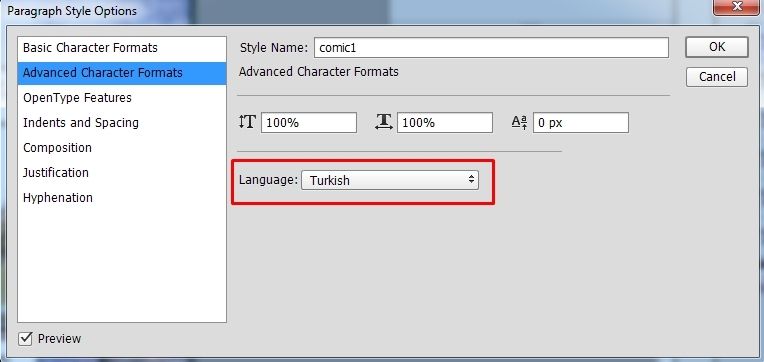
Eğer otomatik tireleme yaptırmak istemiyorsak "Hypenation" bölümü işaretsiz olacak.
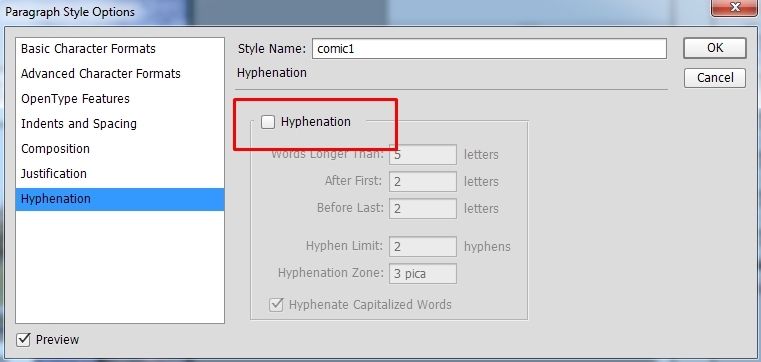
Diğer ayarları biraz da deneme yanılma ile kendiniz bulabilirsiniz. Burda işimiz bittiği zaman "OK" diyip stil ayarımızı kaydetmiş oluyoruz.
Ayrıca, diyelimki stil uyguladığınız bir yazı alanınızda stili etkileyen bir takım değişiklikler yaptınız. Bu durumda o yazı alanı seçili iken stilinizin yanında küçük bir artı işareti belirecektir (kırmızı alan). Bu o stilde değişiklik olduğunu gösterir.
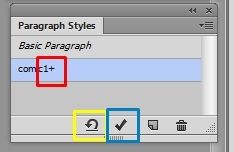
Eğer sarı alandaki ikona tıklarsak seçili yazı alanındaki tüm stil değişiklikleri iptal olur ve stilimizde kayıtlı varsayılan değerleri uygulanır.
Eğer mavi alandaki ikona tıklarsak, yapmış olduğumuz o değişiklikler kayıtlı olan stilin üzerine kaydolur ve o stile sahip tüm yazıları otomatik değiştirir.
Bir stil üzerinde değişiklik yapıldığında bu değişiklik o stile sahip tüm yazı alanlarında otomatik olarak uygulanır.
Paragraf stil penceresinin sağ üst köşesindeki minik oka tıkladığımızda açılan menüden stile ait uygulama komutlarına ulaşabilirsiniz.
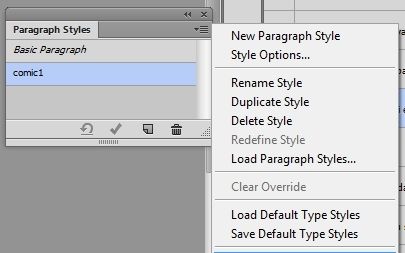
Diyelimki bir stil oluşturdunuz. Ancak bir başka resmi açtığınızda bakıyoruz ki o stil ortalarda yok.
Çözüm: Stilimiz paragraf stili penceresinde iken son bahsettiğim açılır menüden "Save default type styles" tıklayarak stilimizi varsayılan olarak kaydedelim.
Artık bir başka resim açtığımızda yine bu menüden "Load default type styles" tıklayarak stilimizi çağırabiliriz. Ayrıca bir resim açtığımızda değilde "yeni bir photoshop dökümanı" açtığımızda ayrıca "load" dememize gerek kalmaksızın artık stilimiz gelecektir.
-------------------------------------
Balonla yaparken ile karşılaştığım bir tecrübeyi daha paylaşıp konuyu bitireyim.
Açtığım bir kitapta resimlerin ebadları yaklaşık olarak aynı veya çok yakın olmasına rağmen (mesela w: 850px * h: 1600px gibi), çözünürlük (resolution) dpi değerleri farklı farklı idi. Kimisi 72 kimisi 150 dpi idi. Ve ben yazıları yazarken punto değeri ile çalışıyordum. Tabi haliyle farklı çözünürlüklerde aynı punto değeri kullanamıyordum her sayfada font ebadı ile oynamak zorunda kalıyordum.
Çözüm: menüden window/info penceresini açıyoruz. resimde görülen yere tıklayınca açılan menüden "Pixels" i seçiyoruz. Artık font ebad değerleri olarak punto değil pixel kullanıyoruz. Bu şekilde yapınca artık ebadları birbirine yakın fakat dpi'ları farklı resimlerde font büyüklüklerinde sıkıntı yaşamıyorum.
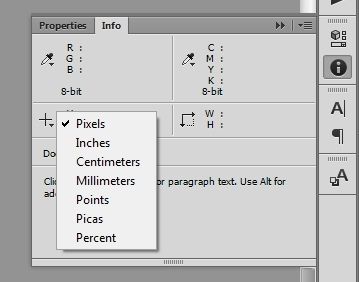
-------------------------------------
Yazı eklerken dikkat edilmesi gereken bir konu var.
Yazı yazmak için normalde yandan "type tool" seçerek herhangibibir yere tıklayarak yazımızı yazıyoruz.
Ancak balonlama yaparken farklı bir yol izlemeliyiz.
"type tool" seçili iken balonumuzun uygun gördüğümüz sol üst köşesinden sağ alt köşesine doğru sürükleyip bırakarak bir "yazı alanı" oluşturmalıyız.
Sonra yazımızı bu alan içine yapıştırabiliriz.
Bu sayede gerek tireleme için gerekse de yazı yerleşiminde çok büyük kolaylık olduğunu göreceksiniz.
Gerekirse yazı alanının dört yanından çekiştirerek alan büyüklüğü ile oynayabiliriz.
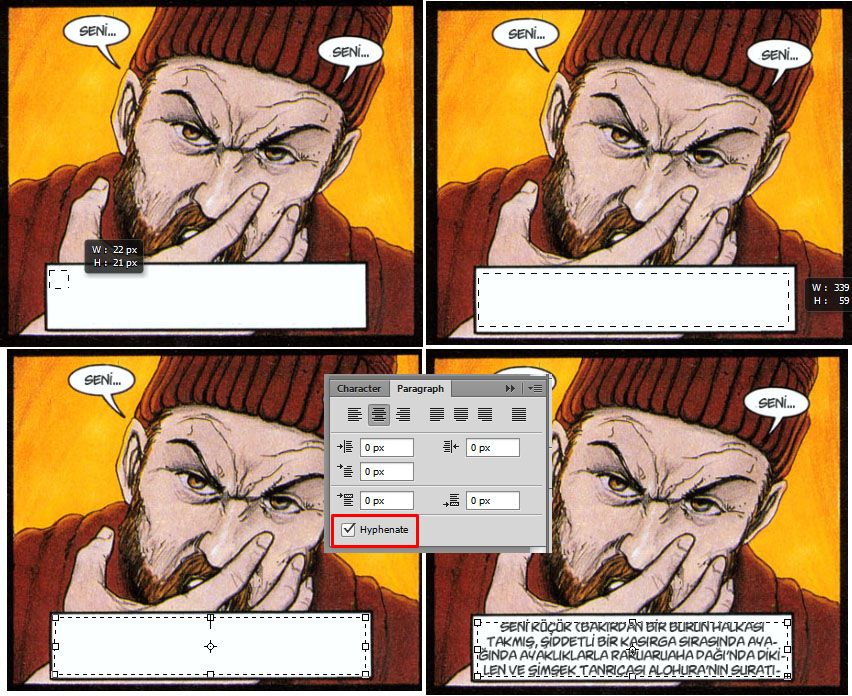
Son düzenleme: